Hay veces en que las fórmulas que vienen por defecto en Excel no nos ayudan para resolver un problema en particular y por lo tanto debemos hacer uso de combinaciones de fórmulas para realizar el cálculo deseado. Es entonces aquí donde es especialmente útil poder crear nuestras propias funciones personalizadas. La gracia de esto es que las funciones las podemos seguir utilizando si es que grabamos la macro en el "Libro de macros personal".
Los pasos para crear una función son los siguientes:
- Crear una macro en Menú Herramientas --> Macro --> Editor de Visual Basic
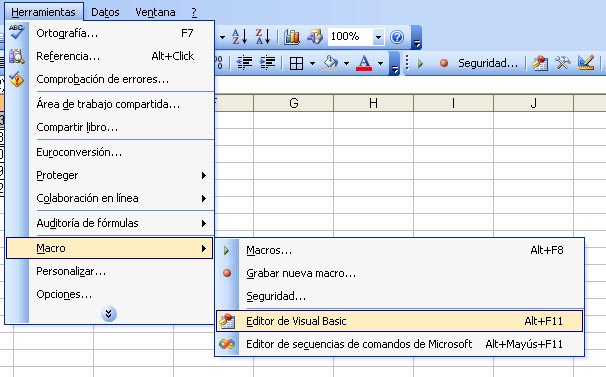
- Luego hay que posarse sobre el elemento "VBAProject (PERSONAL.XLS)", presionar botón derecho y elegir insertar Módulo en Visual Basic. Al realizar esto la macro quedará guardada en el "Libro de macros personal", de forma que quede disponible para cualquier otra planilla que deseemos crear dentro del mismo PC.
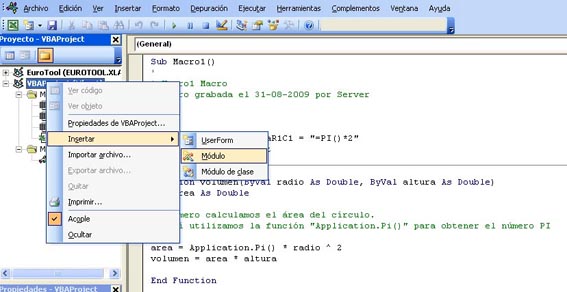
Nota: Si se utilizan macros de esta forma estas quedarán
disponible sólo para el PC en donde se crearon las macros y por lo
tanto se pueden reutilizar en otros proyectos.
Si lo que desean es que las macros estén sólo en la planilla Excel que
están creando, de forma de poder distribuirla, entonces el módulo debe
crearse en el proyecto de la planilla y no en PERSONAL.XLS.
- A continuación se debe crear la función personalizada. Las funciones en Visual Basic se llaman "Function" y pueden recibir parámetros.
En el siguiente ejemplo crearemos una función que permite calcular el Volumen de un Cilindro recibiendo como parámetro el radio y la altura:
****************************************************************************
Function volumen(ByVal radio As Double, ByVal altura As Double)
Dim area As Double
' Primero calculamos el área del círculo.
' Aquí utilizamos la función "Application.Pi()" para obtener el número PI
area = Application.Pi() * radio ^ 2
volumen = area * altura
End Function
*****************************************************************************
- Luego esta función la podemos utilizar fácilmente en la hoja de Excel. Esta función recibe como parámetro el radio de la circunferencia y una altura. En la hoja Excel esto se ve así:

Si se fijan llamamos a la función volumen, especificando los parámetros de Radio (celda A2) y Altura (celda B2). Con esto en la celda C2 obtenemos el volumen mediante nuestra fórmula personalizada.
Luego basta con copiar la fórmula hacia abajo para hacer el cálculo en las filas inferiores.
Esperamos que esto les sirva y que pueden crear sus propias fórmulas personalizadas que sin duda los ayudarán a resolver problemas más facilmente.
Más adelante postearemos funciones útiles que nos han servido en los proyectos que desarrollamos.
Saludos,

